Cara Mengatasi GCA Error / Tidak Aktif
Cara Mengatasi GCA Error / Tidak Aktif - Para pemain game online dari Garena Indonesia tentu sudah tidak asing lagi dengan layanan GCA (Garena Cybercafe Alliance). GCA adalah program atau layanan premium dari Garena untuk warnet-warnet, dimana akan ada kelebihan atau keuntungan tambahan bagi para gamer yang bermain game-game dari Garena seperti HON, LOL dan Fifa Online 3 (FO3) Indonesia di warnet yang telah terdaftar pada layanan GCA tersebut. Apa saja keuntungan yang bisa didapatkan tersebut? Sobat bisa simak informasinya pada gambar dibawah ini (klik pada gambar untuk memperbesar tampilan).
Adakalanya layanan GCA error atau tidak aktif secara tiba-tiba meski sebelumnya telah aktif, hal ini tentu saja menyebabkan pemain kehilangan benefit dari GCA itu sendiri. Disini admin mencoba berbagi salah satu cara mengatasi GCA error / tidak aktif yang mungkin saja pernah atau saat ini juga sedang sobat alami. Tentu saja penyebab GCA error / tidak aktif bisa bermacam-macam dan pada kasus yang admin alami, layanan GCA mendadak tidak aktif disebabkan karena ada update yang perlu dilakukan melalui program garena+.
Jika pada program Garena+ / Garena Messenger sobat tertampil notifikasi atau pemberitahuan seperti pada gambar diatas, silakan klik pada pilihan "Periksa Update". Tampilan selanjutnya seperti pada gambar dibawah, dan silakan lanjutkan dengan pilih "Update Item yang Dipilih".
Selanjutnya program akan mengunduh atau mendownload file update yang diperlukan seperti pada gambar dibawah ini.
Silakan tunggu beberapa saat sampai proses download selesai, dan selanjutnya program akan secara otomatis melakukan pemasangan / install file yang telah didownload tersebut.
Kembali silakan tunggu sampai proses instalasi selesai dilakukan, dan setelah selesai silakan coba kembali login melalui Garena+ / Garena Messenger dan buka permainan yang ingin sobat mainkan. Seperti misal pada permainan Fifa Online 3 (FO3), jika layanan GCA telah aktif kembali maka akan ada tanda atau tulisan "PC" dipojok kiri atas disebelah nickname.
Cara diatas sudah admin coba sendiri untuk mengatasi GCA error / tidak aktif, dan berhasil membuat layanan GCA pada game aktif kembali. Selain dengan melakukan update otomotasi seperti langkah-lagnkah diatas, sobat juga bisa mencoba dengan cara mengcopy file-file yang terdapat pada folder instalasi Garena Plus dari PC/Komputer yang telah terupdate ke PC yang memerlukan update tersebut. Lokasi folder Garena Plus sendiri biasanya terletak di "C:\Program Files\Garena Plus".
Demikian informasi mengenai salah satu cara mengatasi GCA error / tidak aktif yang dapat admin bagikan, semoga dapat bermanfaat untuk sobat semua. Jika permasalahan GCA error / tidak aktif yang sobat alami masih belum terselesaikan dengan cara diatas, maka solusi lainnya sobat bisa coba menghubungi langsung tim GCA Indonesia. Salah satu cara untuk menghubunginya bisa melalui tautan berikut: http://www.garena.co.id/gca/contact/.
Adakalanya layanan GCA error atau tidak aktif secara tiba-tiba meski sebelumnya telah aktif, hal ini tentu saja menyebabkan pemain kehilangan benefit dari GCA itu sendiri. Disini admin mencoba berbagi salah satu cara mengatasi GCA error / tidak aktif yang mungkin saja pernah atau saat ini juga sedang sobat alami. Tentu saja penyebab GCA error / tidak aktif bisa bermacam-macam dan pada kasus yang admin alami, layanan GCA mendadak tidak aktif disebabkan karena ada update yang perlu dilakukan melalui program garena+.
Cara Mengatasi GCA Error / Tidak Aktif
Untuk sobat yang saat ini mungkin mengalami hal seperti yang admin alami yakni layanan GCA tiba-tiba tidak aktif, bisa mencoba melakukan pengecekan pada program Garena+ / Garena Messenger apakah ada update yang diperlukan atau tidak, seperti terlihat pada gambar dibawah ini.Jika pada program Garena+ / Garena Messenger sobat tertampil notifikasi atau pemberitahuan seperti pada gambar diatas, silakan klik pada pilihan "Periksa Update". Tampilan selanjutnya seperti pada gambar dibawah, dan silakan lanjutkan dengan pilih "Update Item yang Dipilih".
Selanjutnya program akan mengunduh atau mendownload file update yang diperlukan seperti pada gambar dibawah ini.
Silakan tunggu beberapa saat sampai proses download selesai, dan selanjutnya program akan secara otomatis melakukan pemasangan / install file yang telah didownload tersebut.
Kembali silakan tunggu sampai proses instalasi selesai dilakukan, dan setelah selesai silakan coba kembali login melalui Garena+ / Garena Messenger dan buka permainan yang ingin sobat mainkan. Seperti misal pada permainan Fifa Online 3 (FO3), jika layanan GCA telah aktif kembali maka akan ada tanda atau tulisan "PC" dipojok kiri atas disebelah nickname.
Cara diatas sudah admin coba sendiri untuk mengatasi GCA error / tidak aktif, dan berhasil membuat layanan GCA pada game aktif kembali. Selain dengan melakukan update otomotasi seperti langkah-lagnkah diatas, sobat juga bisa mencoba dengan cara mengcopy file-file yang terdapat pada folder instalasi Garena Plus dari PC/Komputer yang telah terupdate ke PC yang memerlukan update tersebut. Lokasi folder Garena Plus sendiri biasanya terletak di "C:\Program Files\Garena Plus".
Demikian informasi mengenai salah satu cara mengatasi GCA error / tidak aktif yang dapat admin bagikan, semoga dapat bermanfaat untuk sobat semua. Jika permasalahan GCA error / tidak aktif yang sobat alami masih belum terselesaikan dengan cara diatas, maka solusi lainnya sobat bisa coba menghubungi langsung tim GCA Indonesia. Salah satu cara untuk menghubunginya bisa melalui tautan berikut: http://www.garena.co.id/gca/contact/.



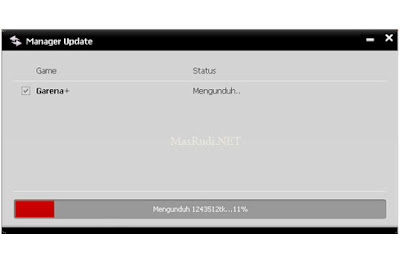

Post a Comment for "Cara Mengatasi GCA Error / Tidak Aktif"